
Fusion tipp – vázlatkészítés 1. rész
Minden 3D-s modell alapja egy síkbeli vázlat, ha a Fusion-ben a parametrikus modellezést használjuk és aktív a modelltörténet követése. A vázlatok készítésének és használatának alapos ismerete elengedhetetlenül szükséges a gördülékeny munkához a modellezés során. Ha már otthonosan mozgunk a vázlatkészítés területén, jól jöhet néhány kiegészítő adalék, melyek nagyban megkönnyítik és felgyorsítják munkánkat.
Érintő folytonos ív létrehozása a vonal parancs használatakor (Click & Drag módszer)
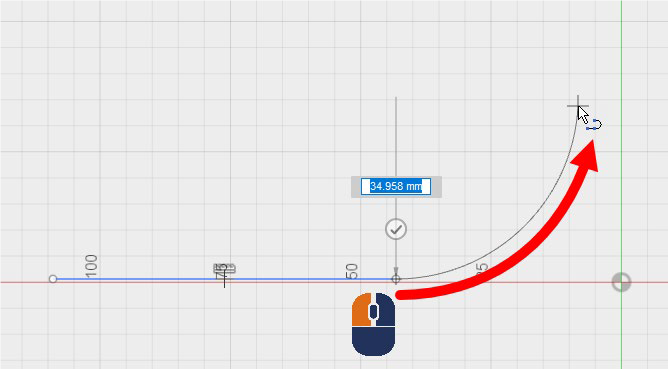
A Line parancs valójában vonallánc létrehozására szolgál, mivel folyamatosan hozhatjuk létre az egymáshoz kapcsolódó vonalakat a parancs megszakítása nélkül. Ha érintő irányú ívvel szándékozunk folytatni a vonalláncot, nem kell kilépni a parancsból, elég, ha a végpontra kattintva majd a jobb gombot nyomva tartva elhúzzuk az egérmutatót az ív végpontjának meghatározásához. A gombot felengedve létrejön az ív, és folytathatjuk a vonallánc rajzolását.
Duplaklikk a Line parancsban
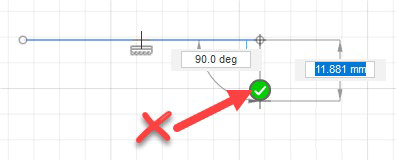
A Line parancs használatakor minden vonalvégpont megadását követően, megjelenik egy „pipa” ikon, melynek használatával megszakad a vonallánc, de a parancsban maradunk és folytathatjuk a vonalak rajzolását. Erre létezik egy gyorsabb módszer: a végpontot duplaklikkel tesszük le, pontosan ugyan ezt az eredményt kapjuk.
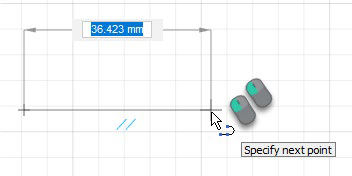
Kényszerek automatikus létrehozásának kezelése
A vázlat rajzolásakor a szoftver megpróbálja kitalálni, hogy a geometriai elemek között milyen kényszereket kívánunk alkalmazni. Ez egyszerűbb esetekben jól használható, és hatékony megoldást nyújt arra, hogy ne kelljen utólagosan foglalkozni a kényszerek megadásával, összetettebb vázlatok esetében viszont ez kifejezetten hátrányként jelentkezik. Ha a CTRL billentyűt nyomva tartjuk rajzolás közben, akkor a szoftver nem fog automatikusan kényszereket elhelyezni a vázlatban. Nem csak összetett vázlatok esetében érdemes alkalmazni ezt az eljárást, hanem akkor is, ha nem akarjuk, hogy a modell bármely elemét automatikusan bevetítse a szoftver a vázlatba és ahhoz kösse a létrehozni kívánt elemet, a következő videó ezt az esetet mutatja meg.
Az esetek nagytöbbségében azonban nyugodtan hagyatkozhatunk az automatikus kényszerezésre, mivel rengeteg időt spórolhatunk meg ezzel. Ha például egy párhuzamos kényszert szeretnénk alkalmazni már a vonal létrehozásának pillanatában, azt a következőképen tehetjük meg. Az első végpont megadása után a referenciageometria fölött elhúzzuk az egérmutatót, ezzel jelezzük, hogy mihez kívánjuk kényszerezni a vonalat. Ha a kurzor olyan területre ér, ahol a szoftver értelmezni tudja a kényszert, felvillan a kényszer jele. Ha a második végpontot akkor tesszük le, amikor látszik a jel, akkor az adott kényszert automatikusan létre fogja hozni a szoftver.
Szintén automatikus kényszer létrehozására mutat példát a következő videó, amiben egy körhöz érintő-, illetve sugárirányú vonalakat hozunk létre, az első tippben használt „Click & Drag” módszerrel, illetve az eljárás további geometriára történő alkalmazását is láthatjuk.
Folytatjuk…
Azon dolgozunk, hogy még több ügyfelünk számára elérhetővé tegyük az Autodesk Fusion 360 nyújtotta új tervezési megközelítést és elkezdhessék felfedezni és bevezetni ezt a forradalmi technológiát.
Az Arkance Systems Hungary az Ön egyedi igényeinek megfelelő gyártási, üzemtervezési és automatizálási megoldásokat biztosítja tervezőszoftver kínálatából.
Vegyen részt az általunk nyújtott szakmai képzéseken, hogy a megszerzett tudást azonnal kamatoztatni tudja munkájában!
Hamarosan induló intenzív alapozó és haladó tanfolyamainkról további információt ITT talál. Képzéseink szilárd alapokat biztosítanak Fusion 360 szoftverrel való tervezéshez, illetve megmunkálástervezéshez.
Legyen tagja Facebook közösségünknek vagy LinkedIn üzleti oldalunknak, csatlakozzon Youtube csatornánkhoz és iratkozzon fel Hírlevelünkre, hogy naprakész információt kapjon a legfrissebb Autodesk újdonságokról, promóciókról és szakmai blogjainkról.

